Ihr PC hatte wahrscheinlich ein standardmäßiges englisches QWERTY-Layout, aber das bedeutet nicht, dass Sie dabei bleiben. Das Wechseln zwischen den Tastaturen in Windows 8 ist ein Kinderspiel, sobald Sie die Tastaturen hinzugefügt haben, zwischen denen Sie wechseln möchten.
So fügen Sie zusätzliche Tastaturlayouts in Windows 8 hinzu, sodass Sie die Sprache ändern oder ein alternatives Layout ausprobieren können:
Öffnen Sie zuerst die Charms-Leiste und tippen Sie auf Einstellungen . Tippen Sie in der rechten unteren Ecke auf PC-Einstellungen ändern .
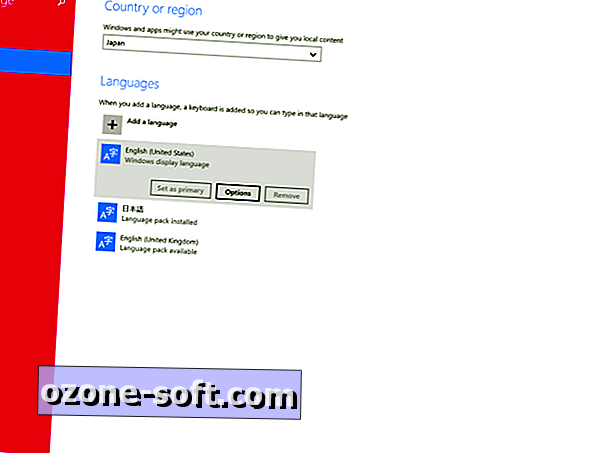
Tippen Sie im Menü PC-Einstellungen auf Zeit und Sprache und anschließend auf Region und Sprache .
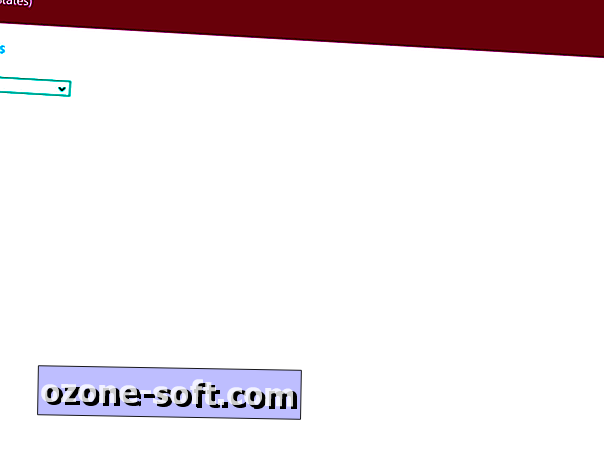
Wenn die Sprache der Tastatur, die Sie verwenden möchten, bereits vorhanden ist, tippen Sie auf die Sprache und dann auf Optionen . Tippen Sie unter Tastaturen auf Tastatur hinzufügen .
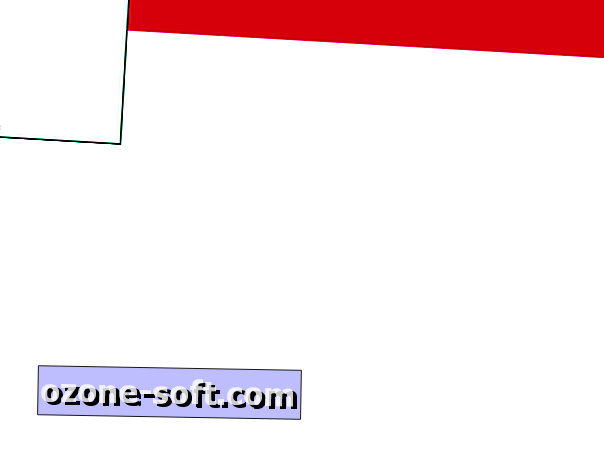
Sie erhalten eine Liste der Tastaturen für diese Sprache. Tippen Sie auf die Tastatur, die Sie verwenden möchten, und verlassen Sie das Einstellungsmenü.
Wenn sich die Sprache der Tastatur, die Sie verwenden möchten, noch nicht im Menü Region und Sprache befindet, tippen Sie auf Sprache hinzufügen, und wählen Sie die Sprache aus, die Sie hinzufügen möchten.
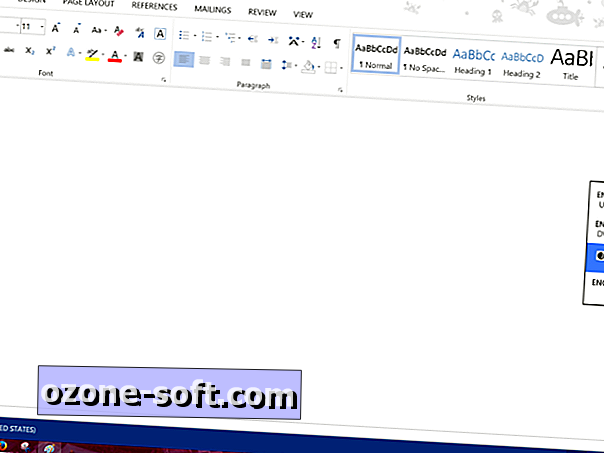
Halten Sie zur Verwendung Ihrer neuen Tastatur die Windows-Taste gedrückt und klicken Sie auf die Leertaste, um die installierten Tastaturen zu durchlaufen. Sie können auch auf das Tastatursymbol in der Taskleiste des Systems klicken und Ihre Tastatur aus einer Liste auswählen.



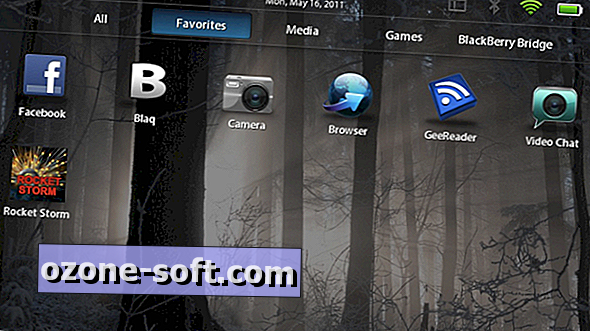









Lassen Sie Ihren Kommentar